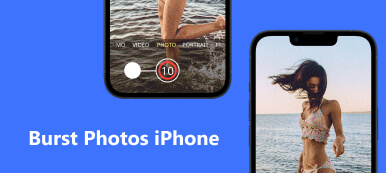A Apple oferece uma maneira simples de tirar fotos de alta qualidade com a câmera do seu iPhone. No entanto, em alguns casos, você pode descobrir que está desfocado ou salvo em baixa resolução após tirar uma foto. Como aumentar a resolução de uma imagem em um iPhone?
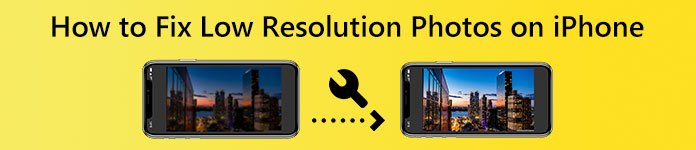
Esta postagem apresenta dois métodos úteis para ajudá-lo a corrigir a qualidade da câmera e fotos de baixa resolução em um iPhone 15/14/13/12/11/X/XR/8/7. Você pode continuar lendo para personalizar as configurações da câmera e alterar a resolução de uma imagem em um iPhone.
- Parte 1. Altere as configurações para corrigir a qualidade da câmera no iPhone
- Parte 2. Upscaler de imagem gratuito para corrigir fotos de baixa resolução no iPhone
- Parte 3. Perguntas frequentes sobre como corrigir fotos de baixa resolução no iPhone
Parte 1. Altere as configurações da câmera para corrigir a qualidade da câmera no iPhone
A câmera do iPhone possui muitas configurações avançadas para tirar fotos de alta qualidade com facilidade. Para corrigir a qualidade da câmera e alterar a resolução da foto capturada no seu iPhone, você deve personalizar essas configurações.
Passo 1Entrar Configurações no seu iPhone e role para baixo para escolher o Câmara opção.
Passo 2Depois disso, você pode tocar em Formatos para verificar como a câmera do seu iPhone salva suas fotos e vídeos capturados. Toque Mais compatível para capturar fotos e vídeos usando JPEG/H.264. Você também pode habilitar Apple Pro RAW para tirar fotos de alta resolução.
Passo 3Para capturar facilmente imagens de alta qualidade, você também pode ativar Priorize o disparo mais rápido, Correção de lente e Controle de macro. Todos esses recursos podem ajudá-lo a corrigir a qualidade da câmera em um iPhone.
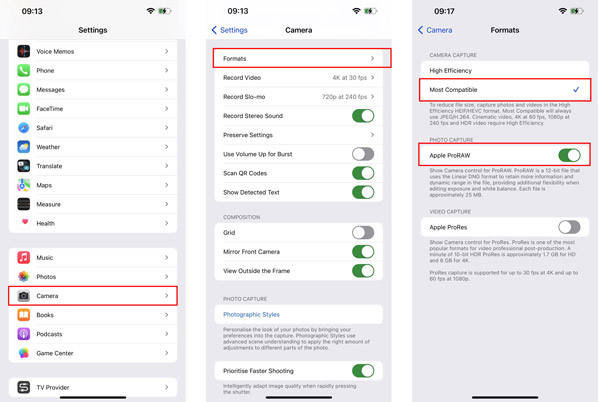
Parte 2. Upscaler de imagem gratuito para corrigir fotos de baixa resolução no iPhone
O iOS vem com muitos recursos de edição úteis para você editar diretamente suas fotos e vídeos capturados em um iPhone. Mas nenhum deles pode ajudá-lo a alterar ou aumentar a resolução das imagens. Portanto, ao corrigir fotos de baixa resolução, você precisa confiar em ferramentas de edição de imagem de terceiros. Aqui apresentamos a você o fácil de usar Upscaler de imagem gratuito. Ele oferece uma maneira simples de aumentar a resolução da foto, remover desfoque e ruído e redimensionar imagens sem perda de qualidade.
Passo 1Quando você deseja corrigir fotos de baixa resolução no seu iPhone, você pode abrir o aplicativo Safari, pesquisar e ir para o Upscaler de imagem gratuito da Apeaksoft local na rede Internet. É 100% gratuito e não define limites de recursos e tamanho da imagem enviada.
Passo 2Toque no Envie sua foto botão e, em seguida, escolha Photo Library, Tirar fotosou Escolha Arquivo para adicionar sua foto. Permite alterar a resolução de uma imagem em JPG, JPEG, PNG, BMP, TIF ou TIFF.

Passo 3Este aprimorador de imagem gratuito usa tecnologia avançada de IA para corrigir fotos de baixa resolução. Quando o upload da imagem for concluído, ele aumentará automaticamente a resolução da foto, reduzirá o ruído, corrigirá o espaço desfocado e fará outras operações para otimizá-lo.

Passo 4Quando estiver satisfeito com a resolução aumentada da foto, basta tocar no botão Salvar botão para armazená-lo em seu iPhone. Este aumentador de resolução de imagem gratuito não adicionará nenhuma marca d'água às suas fotos aprimoradas.
Relacionado a:
Como aprimorar fotos com zoom para melhor clareza
Os 3 melhores upscalers de imagem para aumentar a resolução de fotos online e grátis
Parte 3. Perguntas frequentes sobre como corrigir fotos de baixa resolução no iPhone
Pergunta 1. Como aumentar gratuitamente a resolução das imagens em um Mac?
Como usuário de Mac, você pode usar o aplicativo de visualização pré-instalado quando quiser alterar a resolução da foto. Na visualização, abra a foto, clique no botão Mostrar barra de ferramentas de marcação e use o recurso Ajustar tamanho para ampliar o arquivo de imagem e aumentar a resolução.
Pergunta 2. Como consertar uma câmera do iPhone que está embaçada?
Você deve primeiro limpar a lente e garantir que ela esteja limpa quando a câmera do iPhone estiver embaçada. Você também pode tentar tirar a capa do iPhone para consertar a câmera borrada do iPhone. Em alguns casos, você precisa fechar e reabrir o aplicativo Câmera para solucionar o problema. Se o problema persistir, reinicie o iPhone ou atualize o iOS.
Pergunta 3. Onde redefinir todas as configurações da minha câmera do iPhone?
Você precisa redefinir todas as configurações do seu iPhone para redefinir as configurações da câmera. Para fazer isso, você pode abrir o aplicativo Configurações, tocar em Geral e escolher Redefinir e transferir. Em seguida, use Redefinir todas as configurações para redefinir facilmente as configurações da câmera do iPhone.
Conclusão
Se você não estiver satisfeito com a qualidade da imagem de suas fotos capturadas, você pode ir para as configurações da câmera e personalizá-las para corrigir a qualidade da câmera no seu iPhone, e então você pode aumentar a resolução de uma imagem no seu iPhone. Para alterar ou aumentar a resolução de suas imagens capturadas, você pode usar o Upscaler de imagem gratuito.